В этом руководстве мы обсудим, как работает управление проектами в Ноушен, некоторые из его ключевых особенностей, а также лучшие практики для поддержания наиболее продуктивного и подключенного рабочего пространства.
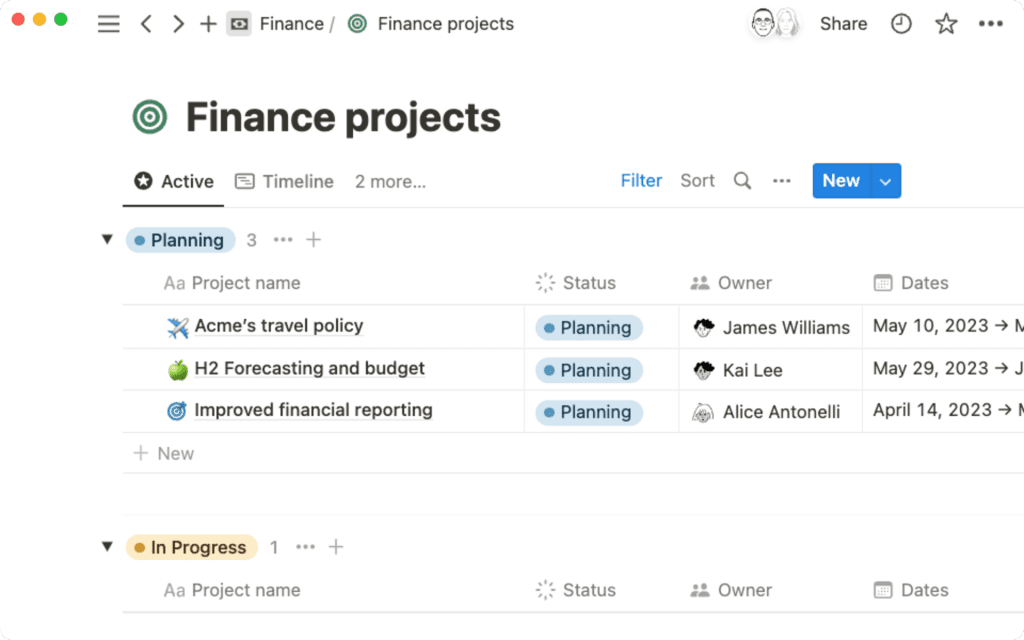
Управление проектами в Ноушен — это мощное решение, которое легко связывает проекты с документами, заметками и вики, позволяя держать все в одном месте. В то время как многие инструменты являются автономными и требуют определенных рабочих процессов, Ноушен дает вам возможность гибко настраивать проекты в соответствии с вашими потребностями.
В этом руководстве мы обсудим, как работает управление проектами в Ноушен, некоторые из его ключевых функций, а также лучшие практики для поддержания наиболее продуктивного и связанного рабочего пространства.
Понять, как работают проекты Ноушен
Из коробки управление проектами в Ноушен включает две основные области, которые связаны друг с другом: Проекты и Задачи. Обе эти области представляют собой предварительно настроенные специализированные базы данных, дающие вам мощную возможность связывать ваши проекты и задачи со страницами в Ноушен.
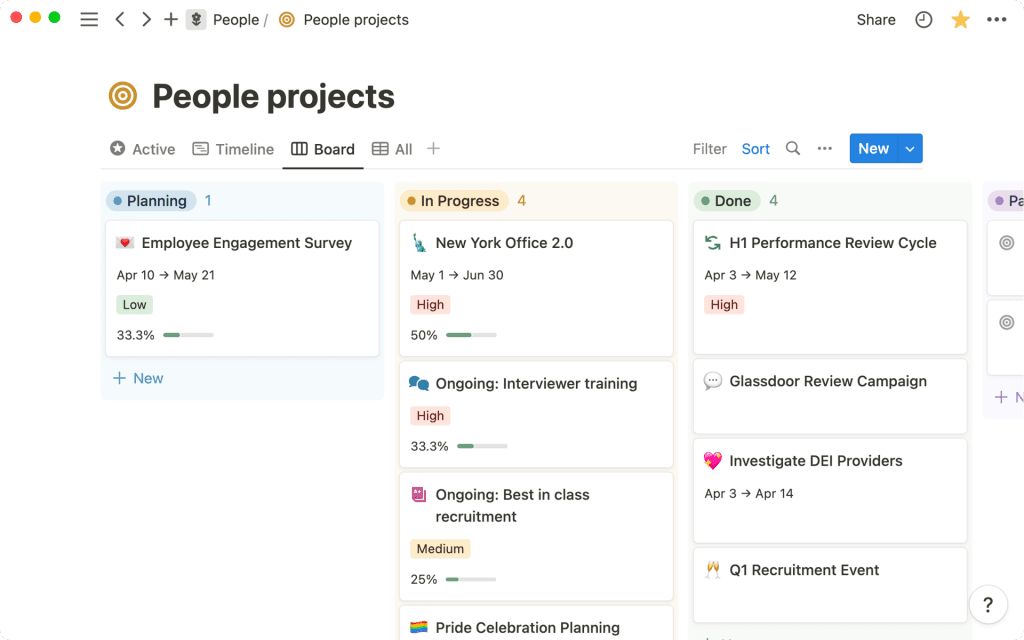
Эта система, как и все остальное, что вы делаете в Ноушен, также может быть настроена в соответствии с потребностями вашей команды. Будь то создание фильтрованного представления на основе определенного свойства или добавление тегов, чтобы помочь вашей команде оставаться организованной, Ноушен Projects дает вам гибкость для более быстрой и четкой работы.
Прежде чем вы начнете управлять своими проектами в Ноушен, давайте рассмотрим несколько основных функций, на которых построено управление проектами.
- Строительные блоки без кода — Ноушен дает пользователям больше контроля над своим рабочим пространством с большим количеством настроек. Каждая страница в Ноушен может быть построена с использованием различных блоков (таких как текст, списки дел, изображения, фрагменты кода, вставки и многое другое) для создания рабочего пространства, которое действительно отражает рабочий процесс вашей команды.
- Базы данных — Базы данных — это основная функция Ноушен, которая помогает вам управлять и организовывать ваши страницы. Базы данных могут быть использованы для чего угодно — коллекции заметок о встречах, основной базы данных проектов и задач, системы хранения документов и многого другого. Информацию в базах данных можно просматривать различными способами — от списка до календаря и доски канбан.
- Совместная работа с документами — Вы можете работать не только над задачами, но и над документами и заметками. Это отлично подходит для мозгового штурма, протоколов совещаний, предложений и брифингов, а также для совместного написания текстов.
- Вложенные страницы — Ноушен позволяет создавать страницы внутри страниц (так называемые вложенные страницы), что может помочь организовать сложные проекты и сохранить связанный контент вместе.
- Шаблоны — Ноушен имеет множество шаблонов для различных целей — от управления проектами до повестки дня совещаний, командных вики и CRM. Использование этих шаблонов делает настройку и введение в эксплуатацию проще, чем когда-либо.
Подготовьте свою команду к миграции
Определите лидеров в вашей организации
Мы рекомендуем выделить несколько представителей из вашей команды для управления процессом настройки и миграции, прежде чем приглашать остальных членов вашей организации в рабочее пространство Ноушен.
Если вам нужна помощь в устранении каких-либо проблем, обратитесь в службу поддержки Ноушен. Нужна дополнительная поддержка в процессе миграции? Вы можете поработать с сертифицированным консультантом Ноушен, посетив сайт notion.so/consultants.
План управления изменениями
Переход с одного инструмента на другой может быть серьезной инициативой. Чтобы облегчить процесс управления изменениями, подготовьте некоторые внутренние коммуникации, ресурсы и пути эскалации в вашей организации, чтобы сделать переход как можно проще.
Шаблоны электронной почты
Информирование об изменениях в вашей организации может оказаться непростой задачей. Чтобы помочь сообщить о переходе от предыдущего инструмента к Ноушен, мы создали несколько шаблонов электронных писем, которые можно использовать.
Используйте Ноушен AI, чтобы помочь вам составить проект любых внутренних коммуникаций, которые могут вам понадобиться. Приведенные выше шаблоны были созданы Ноушен AI.
Изучите основы понятий
Чтобы ваша команда быстро освоила все доступные функции и возможности Ноушен, вот несколько основных уроков по Ноушен 101.
- Добро пожаловать в Ноушен
- Написание и редактирование текста
- Использование боковой панели
- Совместное использование страниц и информации
- Начало работы с базами данных
- Использование представлений баз данных
- Создание связанных баз данных
- Лучшие практики работы с организованным рабочим пространством
Переведите терминологию управления проектами на язык Ноушен
Перед тем как погрузиться в функциональность, которую вы получите при управлении проектами в Ноушен, важно определить, как функции, которые вы используете сейчас, переводятся в Ноушен. Ниже мы рассмотрим иерархии нескольких распространенных инструментов управления проектами и увидим, как их термины соотносятся с Ноушен:
Jira
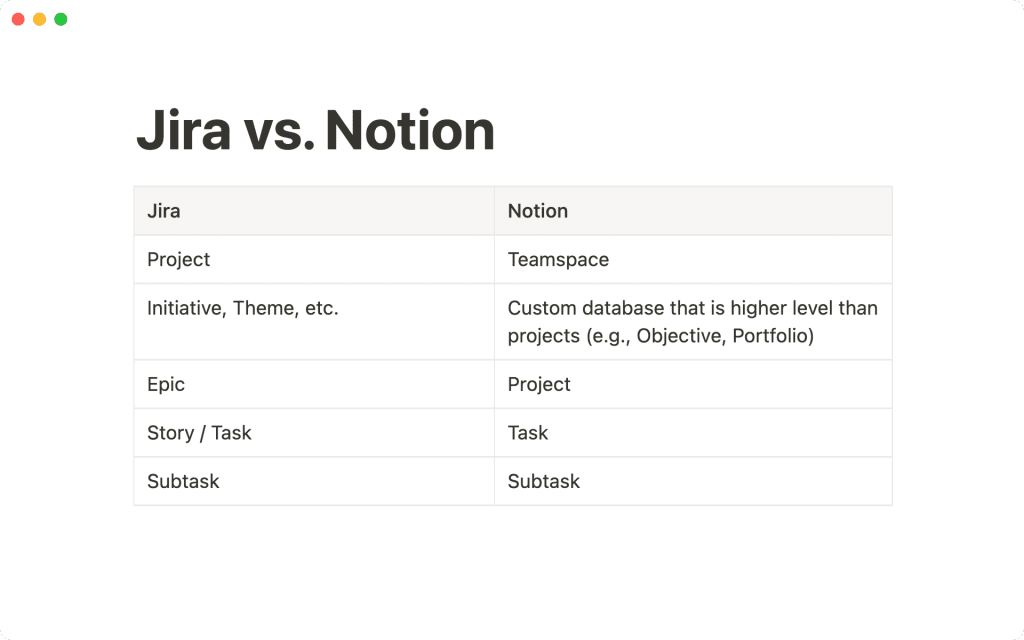
Asana
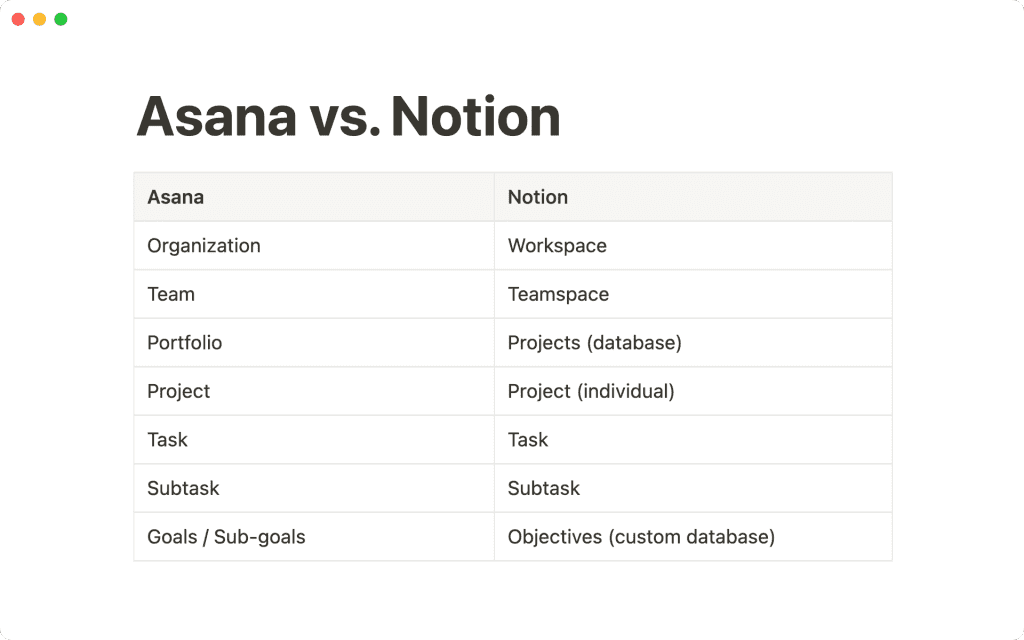
Linear
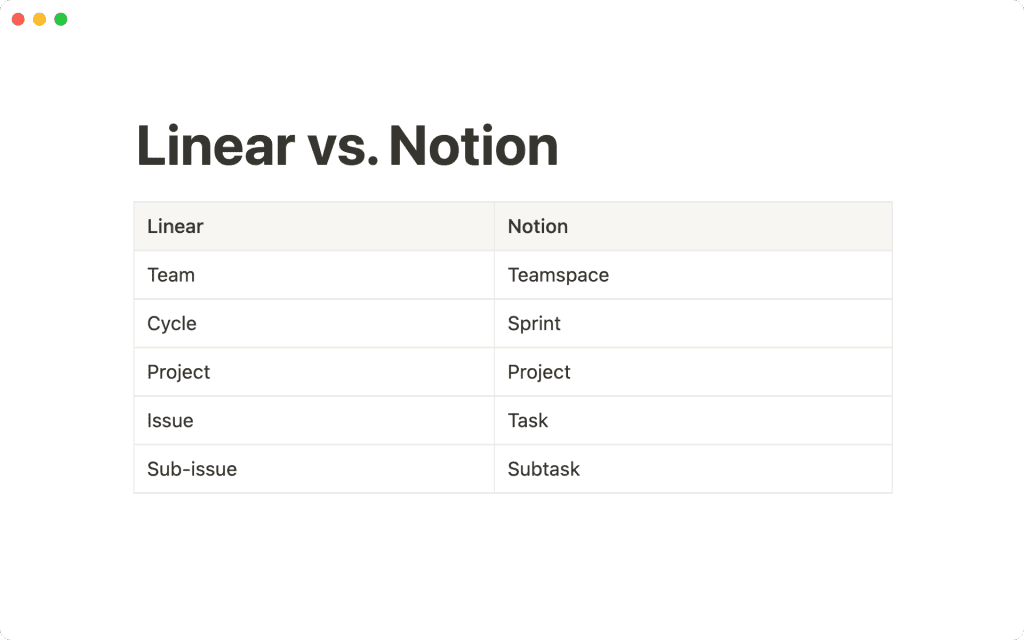
Monday
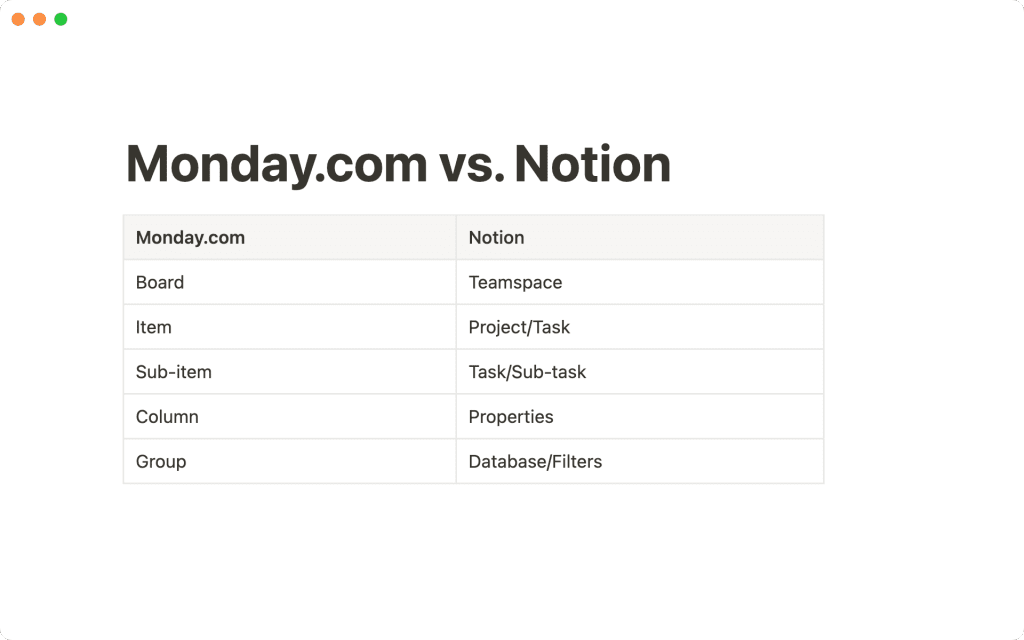
Вы можете переименовать любое поле в базе данных Ноушен. Предпочитаете термин «эпос»? Вы можете переименовать проекты в «эпопеи», чтобы свести к минимуму путаницу.
Настройте рабочее пространство Ноушен
Настройте параметры администратора
Ваше рабочее пространство Ноушен обладает большой гибкостью, когда речь идет об администрировании, безопасности, предоставлении ресурсов и многом другом. Как владелец рабочего пространства или администратор, важно поддерживать чистоту, продуктивность и безопасность Ноушен, включая и выключая определенные настройки в соответствии с вашими потребностями.
Несколько общих лучших практик включают:
- Проверка настроек администратора, чтобы убедиться, что нужные люди могут изменять настройки и добавлять пользователей.
- Обновление разрешений для пространств команд, чтобы каждый пользователь рабочего пространства мог вносить изменения по мере необходимости
- Проверьте настройки безопасности рабочего пространства, чтобы убедиться в том, что установлены ограничения для гостей и общего доступа
- Проверка подключений, чтобы убедиться, что все интеграции правильно настроены.
О том, как настроить Ноушен, читайте в нашем руководстве здесь.
Примите решение о стратегии миграции
Чтобы полностью настроить рабочее пространство Ноушен таким образом, который наилучшим образом подходит для вашей организации, мы рекомендуем разработать стратегию управления всей информацией в процессе миграции. Ниже мы расскажем о том, как решить, какая стратегия миграции соответствует вашим потребностям, и как оптимально организовать свое рабочее пространство.
Что нужно перенести в Ноушен
Как и в любой другой миграции, в каждом подходе есть свои плюсы и минусы. Важно понять, как именно планирует работать ваша команда или компания и что имеет наибольший смысл для ваших рабочих процессов.
- Начать с чистого листа — Начать с чистого листа означает, что вы и ваша команда сможете полностью настроить работу с Ноушен в соответствии с вашими потребностями и воспользоваться преимуществами гибкости и возможностей подключения Ноушен. Однако это может потребовать архивирования старого инструмента для сохранения данных в целях аудита и регулирования, или создания пользовательского импорта, если пользователям необходим доступ.
- Перенести все данные — этот вариант позволяет сохранить всю прошлую информацию в Ноушен без необходимости сохранять предыдущий инструмент. Однако в зависимости от объема данных, которые вы переносите, это может загромоздить ваше рабочее пространство и перегрузить ваши процессы. Этот вариант, скорее всего, потребует дополнительной помощи со стороны внутренней или внешней ИТ-команды, чтобы облегчить процесс.
- Дата прекращения — перенос данных только после определенной даты сокращает объем переносимой информации и позволяет точно знать, что будет перенесено в Ноушен. Как и в предыдущих стратегиях, в этом случае, скорее всего, потребуется архивировать старый инструмент для аудита и нормативных целей.
- Переносить только активные проекты — Перенос проектов, которые активно выполняются, — это хороший способ уменьшить беспорядок и технический долг, не перегружая при этом объем данных. Этот вариант по-прежнему позволяет вам настраивать новые рабочие процессы в Ноушен, сохраняя текущую информацию. Однако в этом случае может потребоваться архивирование старого инструмента для сохранения данных в целях аудита и регулирования, или создание пользовательского импорта, если пользователям необходим доступ.
Единой стратегии, подходящей для всех компаний, не существует, поэтому важно совместно с командой и межфункциональными партнерами определить, какая из них лучше всего соответствует вашим потребностям. Для большинства команд мы предлагаем либо переносить проекты после определенной даты, либо переносить только активные проекты, чтобы свести к минимуму беспорядок в рабочем пространстве.
Многие клиенты используют это как возможность пересмотреть рабочие процессы и построить более рациональные процессы управления проектами.
Как организовать свое рабочее пространство
Важно решить, как вы хотите организовать информацию в своем рабочем пространстве. В рамках рабочего пространства компании можно создать специальные командные пространства для каждой команды, которые можно настроить в соответствии с их потребностями.
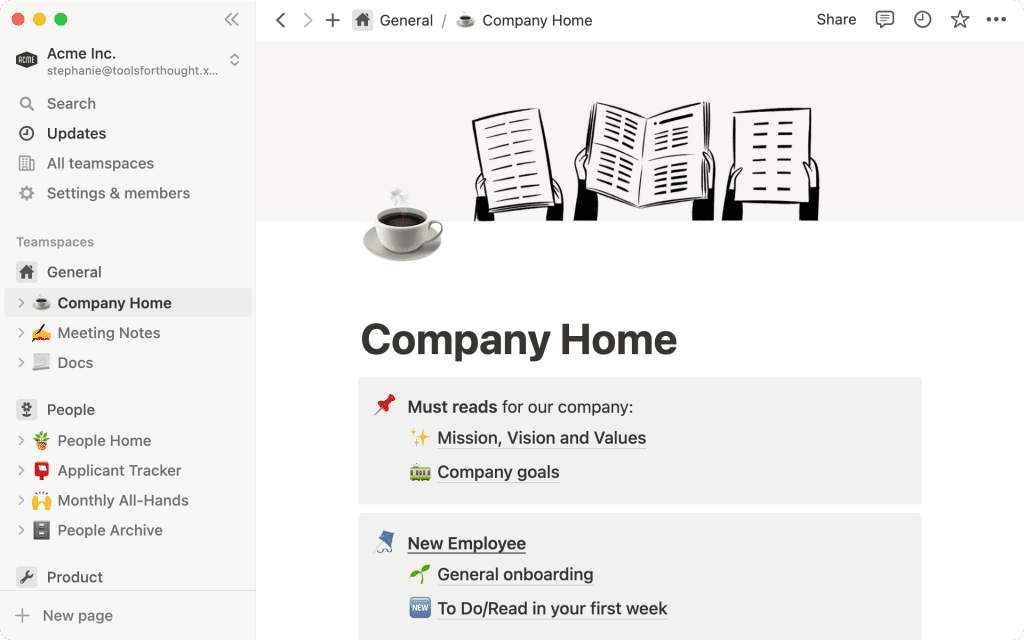
Для небольших команд мы рекомендуем использовать одно общее командное пространство с базами данных для задач, проектов, документов и встреч. Поскольку информация в пространстве команды доступна и связана по умолчанию, его легко настроить и работать в одном месте.
Для больших команд мы рекомендуем создавать отдельные командные пространства для каждой команды (например, маркетинг, продукт и инженерия, финансы и т.д.), каждое со своей собственной вики, задачами и проектами. Это позволяет командам работать так, как им нужно, но при этом они могут общаться с другими людьми между пространствами команд.
Начать миграцию
Существует два способа переноса информации об управлении проектами в Ноушен.
- Если вы переносите информацию из Asana, воспользуйтесь нашим инструментом импорта. Более подробную информацию о том, как начать работу, см. в нашем руководстве по миграции из Asana.
- Если вы переносите информацию из любого другого инструмента управления проектами, вам нужно будет перенести ее вручную.
Ручная миграция в проекты и задачи
Чтобы начать перенос проектов в Ноушен, достаточно добавить шаблон Projects & tasks. Выбор этого шаблона добавит базу данных проектов и базу данных задач в ваше пространство команды. Если вы управляете проектами через спринты или нуждаетесь в отслеживании проблем, вы можете использовать шаблон Projects, Tasks, & Sprints, чтобы получить дополнительную функциональность.
Мы рекомендуем иметь одну базу данных проектов на каждое рабочее пространство, чтобы команды могли иметь свои собственные источники информации, но при этом быстро подключаться к остальным рабочим пространствам.
Для каждого командного пространства создайте проекты и задачи, соответствующие их аналогам в вашем традиционном инструменте, в этих базах данных проектов и задач. Эти две базы данных уже будут связаны между собой, поскольку они являются родственными базами данных.
После добавления проектов и задач можно добавить информацию, связанную с каждым проектом или задачей (например, статус, назначенное лицо или комментарии), в качестве свойств в базу данных и настроить параметры проекта. Вот некоторые ключевые особенности и конфигурации, которые следует рассмотреть:
- Добавление деталей проектов и задач — В дополнение к предустановленным свойствам и представлениям, которые поставляются с этими шаблонами, вы можете добавить пользовательские поля и связанные базы данных, чтобы вписать Ноушен в существующие рабочие процессы. Чтобы добавить новые поля свойств, перейдите в меню вашей базы данных, выберите пункт Свойства, а затем нажмите кнопку + Новое свойство. В верхней части вы увидите предлагаемые свойства, которые могут быть полезны для вашей команды, например, смета или уникальный идентификатор.
- Представления — Каждая база данных может быть отображена во множестве различных визуализаций, или так называемых представлений. Помимо табличного представления, содержимое базы данных может быть представлено в виде списка, доски, календаря, галереи или временной шкалы — в любом удобном для пользователя виде. Подробнее о представлениях базы данных см. в разделе .
- Отслеживание задач — Шаблон Projects, Tasks, & Sprints содержит уникальный идентификатор для каждой задачи, интеграцию с GitHub, чтобы вы могли связать соответствующие PR с вашей задачей, а также простой способ просмотра отставания.
- Спринты — В шаблоне Projects, Tasks, & Sprints реализована настройка, позволяющая управлять задачами в спринтах, разбитых по времени. Кнопка «Завершить спринт» позволяет перемещать задачи между спринтами и закрывать уже выполненные работы.
- Автоматизация рабочих процессов — создание пользовательских кнопок для выполнения нескольких шагов одним щелчком мыши, например, добавления новой задачи, назначения ее члену команды и присвоения ей статуса. Если ваша команда работает по спринтам, узнайте об автоматизации спринтов здесь.
- Портфолио, постановка целей и OKR — если у вас есть проекты, объединенные в более крупные темы (например, портфолио или цели), вы можете связать их с проектами, создав дополнительную базу данных в пространстве teamspace, которую можно использовать для извлечения проектов. Простой способ начать — открыть галерею шаблонов и продублировать шаблоны OKR и постановки целей в рабочую область. Создайте свойство связи с базой данных, в которой отслеживаются эти цели или задачи. Подробнее о создании связей читайте здесь.
Создайте индивидуальную систему управления проектами, которая объединит всю вашу работу
Управление проектами — это лишь одна из составляющих рабочего пространства Ноушен. Создавайте все, что угодно, с помощью блоков без кода, консолидируйте свою работу и добивайтесь большего с помощью Ноушен AI.
Получение подробной информации о состоянии проекта
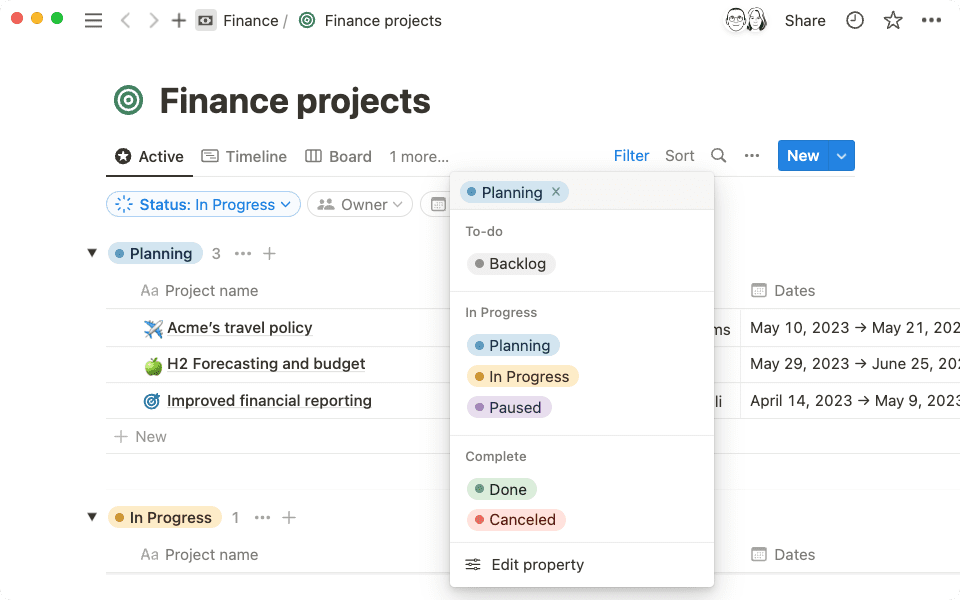
Свойство Status в Ноушен разделено на три категории состояния: To do, In progress и Done. Поскольку каждая команда работает по-разному и для эффективной работы ей требуются различные статусы (например, «На рассмотрении» или «На редактировании»), можно создавать собственные статусы, охватывающие каждый этап процесса управления задачами или проектами.
Использование и настройка свойства Status может добавить много гибкости в вашу работу. Вы можете сделать следующее:
- Фильтровать базу данных, чтобы показывать только те проекты, которые находятся в процессе выполнения
- Использовать представление календаря для отображения опубликованных проектов
- Создавать пользовательские рабочие процессы для каждой команды, создавая определенные статусы для маркетинга, продукта, дизайна и т.д.
Планируйте и выполняйте работу на страницах вашего проекта
На страницах Ноушен можно создавать любые блоки — текстовые, графические, маркированные, контрольные и другие. Можно даже вставлять содержимое из других инструментов, создавать таблицы и устанавливать связь между содержимым страниц, чтобы все обновлялось автоматически. Это означает, что страницы проекта больше не являются просто ссылками на ваши работы — они сами являются вашими работами.
Все эти (и другие) возможности позволяют создать рабочее пространство, соответствующее вашим потребностям, и обновлять его, если эти потребности меняются. Делайте следующее:
- Стандартизировать процессы с помощью шаблонов, чтобы поддерживать последовательность проектов и следить за их выполнением
- Используйте искусственный интеллект Ноушен AI для составления конспектов и брифов проектов, чтобы вернуть команде драгоценное время.
- Предоставьте своей команде и партнерам возможность получать необходимые обновления, встраивая контент из специализированных инструментов, таких как Figma, Miro, Github, Jira и др.
Работайте быстрее и расширяйте свое мышление с помощью искусственного интеллекта Ноушен AI
Ноушен AI поможет вам писать, редактировать и создавать новые идеи, не покидая рабочего места.
С помощью этого мощного встроенного инструмента искусственного интеллекта вы сможете выполнять более качественную работу за меньшее время, чем раньше. Ноушен AI может:
- За считанные минуты превратить несколько набросанных идей в полностью написанный документ, затем выделить пункты действий и составить список дел.
- Создавать резюме каждого проекта и задачи с помощью искусственного интеллекта, обеспечивая высокий уровень обзора всей вашей работы.
- Мозговой штурм идей новых функций и вдохновение на новые идеи для будущего